文章详情页
Win10桌面图标排序(自动排序和手动排序)方法
浏览:247日期:2022-09-23 09:51:00
Win10桌面图标排序怎么进行排列整理?当我们在使用电脑时,有时候桌面的东西太多,堆在一起看着变扭,想进行分类排序,将图标分开来,该如何进行操作呢?下面小编就和大家分享下Win10桌面图标排序(自动排序和手动排序)的操作方法。
Win10桌面图标排序方法:
1、桌面点击右键--》选中查看--》其中【自动排列图标】如果不为勾选项即可自动拖动文件夹的存放位置。
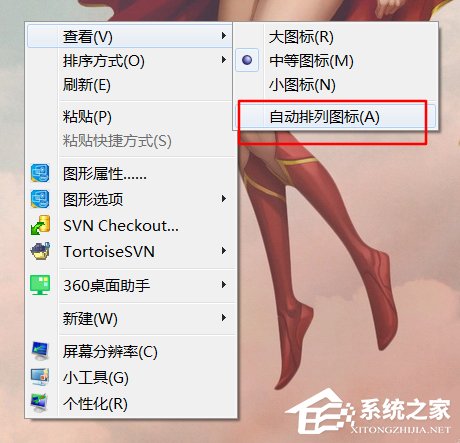
2、比如。
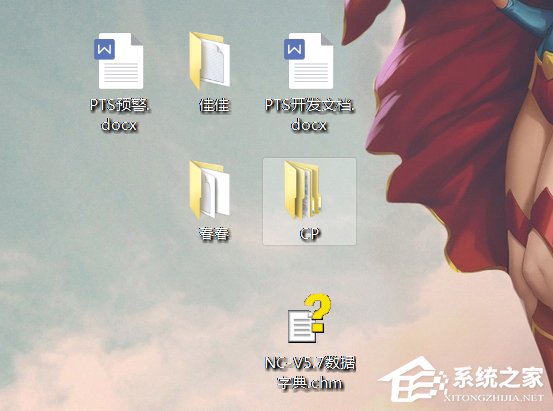
3、或者将文件夹全部选中。
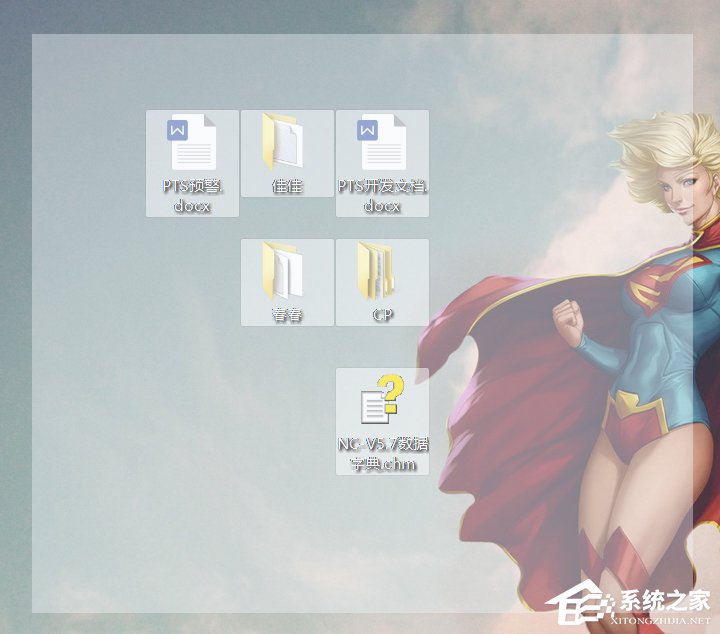
4、然后一起拖动。
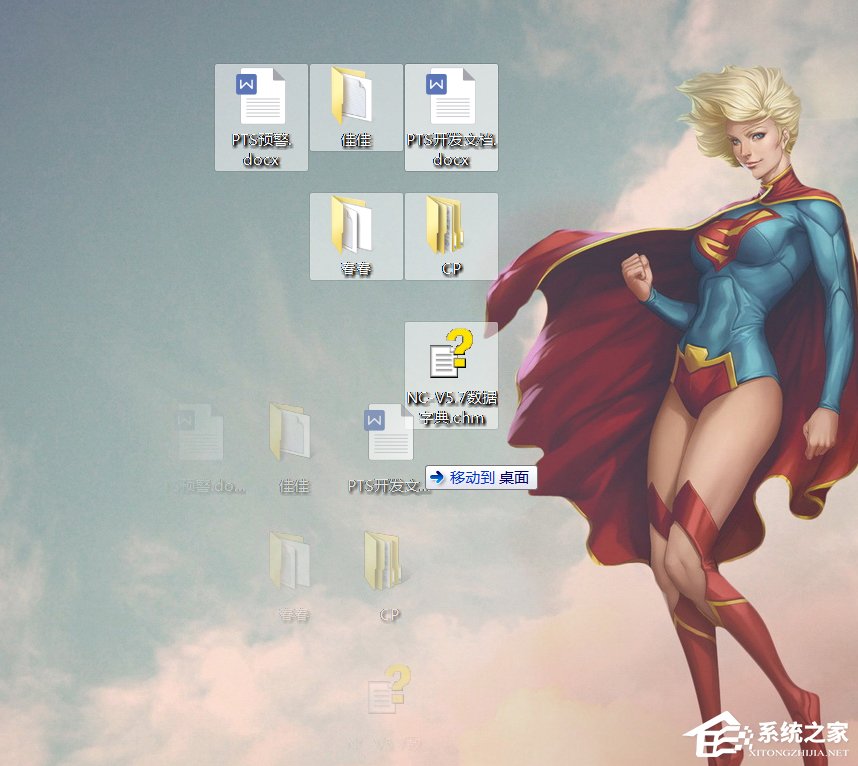
5、如果是想按照顺序存放文件夹的位置的话。
桌面右键--》查看--》选中【自动排列图标】。
将勾选框勾选上(对号即勾选)。
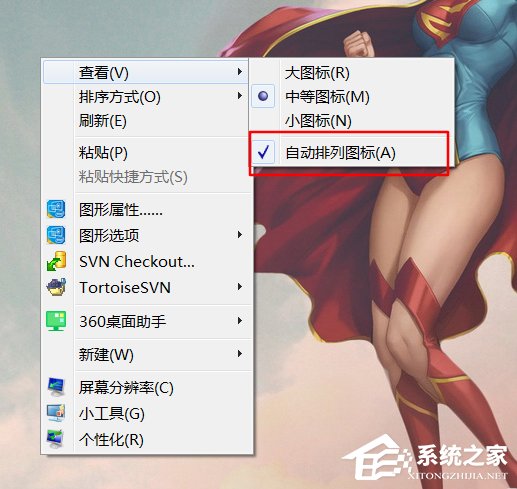
6、也可以按照排序方式--》时间、大小、名称、类型。
单击即可。
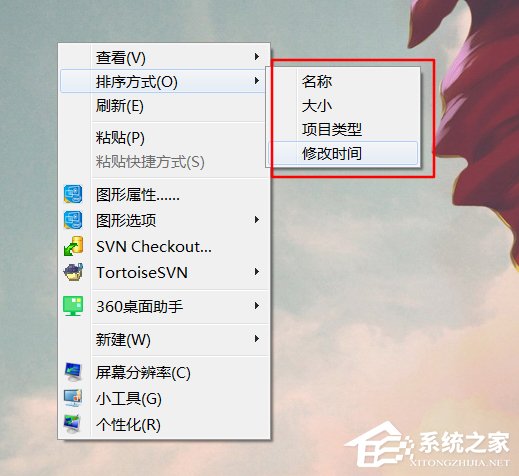
以上就是小编和大家分享的Win10桌面图标排序(自动排序和手动排序)的操作方法,按上述步骤操作即可对桌面图标进行整理排序。
相关文章:
1. 系统有声音网页没声音怎么解决2. U盘安装系统遇到到application error 10008怎么搞3. Rundll32.exe是什么 Rundll32.exe有什么用4. Kylin(麒麟系统) 同时挂载USB闪存盘和移动硬盘的方法及注意事项5. winxp系统中出现开始菜单不见具体处理方法6. 家庭版和专业版的区别7. 怎么让Dock栏只显示已打开的应用程序?Dock栏只显示已打开的应用程序的方法8. 系统进程太多怎么处理?Windows常见系统进程概括9. igfxsrvc.exe是什么进程?igfxsrvc.exe应用程序错误一直跳出来怎么解决?10. Oracle发布10g试验版本 扩大对Mac OS X支持
排行榜

 网公网安备
网公网安备